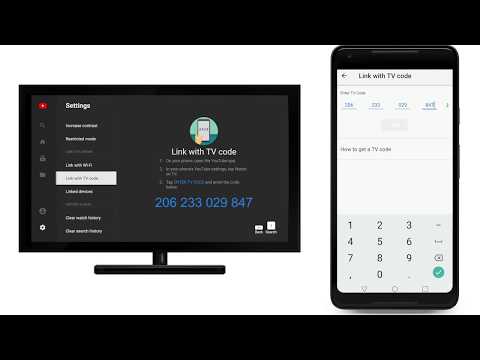Je kunt je familierelaties bijwerken op Facebook. Omdat Facebook een sociaal netwerk is, is het logisch om te laten zien hoe jij en de mensen om je heen op Facebook met elkaar verbonden zijn. Zodra je een familielid als vriend op Facebook hebt toegevoegd, kun je je relatie op Facebook identificeren en bijwerken, zodat mensen weten hoe je verwant bent. Facebook heeft een lange lijst met familierelaties of connecties beschikbaar, dus je zult zeker de juiste relatie kunnen identificeren.
Stappen
Methode 1 van 2: Familie bijwerken op de website van Facebook

Stap 1. Ga naar Facebook
Bezoek de startpagina van Facebook vanuit elke webbrowser.

Stap 2. Log in
Gebruik uw Facebook-account en wachtwoord om in te loggen. De inlogvelden bevinden zich in de rechterbovenhoek van de pagina. Klik op de knop "Inloggen" om verder te gaan.

Stap 3. Ga naar de pagina Over
Klik op uw naam op de koptekstwerkbalk en u wordt naar uw tijdlijn of muur gebracht. Klik op het tabblad Over, direct onder je omslagfoto, en je wordt naar je pagina gebracht met al je gegevens.

Stap 4. Klik op "Familie en relaties" in het linkerdeelvenster van uw Over-pagina
U wordt naar uw pagina Familie en relaties gebracht waar uw huidige relatiestatus en een lijst met gezinsleden te vinden zijn.

Stap 5. Werk een gezinslid bij
Selecteer uit de lijst met gezinsleden degene die u wilt bijwerken. Plaats de muisaanwijzer op de naam en er verschijnt een kleine taakbalk. Klik op de knop "Bewerken" op de taakbalk.
- Relatiestatus wijzigen - Onder de naam van elk gezinslid staat een vervolgkeuzelijst. Selecteer de relatie van de persoon die u bijwerkt. U kunt kiezen van grootmoeder tot stiefdochter, oom tot zwager of zelfs een huisdier. Facebook houdt een enorme lijst bij met mogelijke familierelaties, dus je zou er een moeten kunnen vinden die past.
- Een gezinslid toevoegen-Bovenaan het gedeelte 'Gezinsleden' staat een link 'Een gezinslid toevoegen'. Klik erop en typ vervolgens de naam van het gezinslid dat u toevoegt in het daarvoor bestemde veld. Hij of zij zou al met je verbonden moeten zijn op Facebook om zijn of haar naam te laten verschijnen. Selecteer uw relatie met die persoon in de vervolgkeuzelijst.
- Een gezinslid verwijderen-Als u een gezinslid wilt verwijderen, klikt u op de knop "X" in plaats van op "Bewerken" op de taakbalk. Er verschijnt een bevestigingsvenster. Klik op "Bevestigen" om het geselecteerde gezinslid uit uw profiel te verwijderen. De persoon is nog steeds je vriend op Facebook, maar hij of zij verschijnt gewoon niet onder je profiel als familie.

Stap 6. Klik op de knop "Wijzigingen opslaan" als u klaar bent
Je gezin ontvangt een melding over de wijziging die je hebt aangebracht. Hij of zij moet accepteren, en zodra hij of zij dat doet, wordt dit op beide muren geplaatst, waardoor het officieel wordt.
Methode 2 van 2: Familie bijwerken in de mobiele Facebook-app

Stap 1. Start Facebook
Zoek naar de Facebook-app op je mobiele apparaat en tik erop.

Stap 2. Log in
Als u zich hebt afgemeld bij uw vorige Facebook-sessie, wordt u gevraagd om in te loggen. Voer uw geregistreerde e-mailadres en wachtwoord in de daarvoor bestemde velden in en tik op "Inloggen" om door te gaan.

Stap 3. Ga naar Info
Tik op uw naam op de koptekstwerkbalk. Je wordt naar je tijdlijn of muur gebracht. Tik op het vak Over, direct onder je omslagfoto, en je wordt naar je pagina gebracht met al je details.

Stap 4. Bekijk de lijst met gezinsleden
Tik op "Meer over jou" op je pagina en je wordt naar een ander scherm gebracht met meer details over jou. Veeg omhoog totdat u het gedeelte 'Gezinsleden' ziet. Tik erop om het gedeelte uit te vouwen en je ziet je huidige verbonden gezinsleden.

Stap 5. Werk een gezinslid bij
Kies uit de lijst met gezinsleden welke je wilt bijwerken. Tik op de neerwaartse pijl naast de naam en tik vervolgens op 'Gezinslid bewerken'. Het scherm "Gezinslid bewerken" verschijnt.
- Relatiestatus wijzigen - Onder het naamveld van het geselecteerde lid bevindt zich een vervolgkeuzelijst. Selecteer uit deze lijst de relatie van de persoon die u bijwerkt. U kunt kiezen van grootmoeder tot stiefdochter, oom tot zwager of zelfs huisdier. Facebook houdt een enorme lijst bij met mogelijke familierelaties, dus je zou moeten kunnen uitzoeken wat past.
- Een gezinslid toevoegen-Bovenaan het gedeelte 'Gezinsleden' staat een link 'Een gezinslid toevoegen'. Tik erop en je wordt naar een ander scherm gebracht waar je een gezinslid kunt toevoegen. Toets de naam in van het gezinslid dat u toevoegt in het daarvoor bestemde veld. Hij of zij zou al met je verbonden moeten zijn op Facebook om zijn of haar naam te laten verschijnen. Selecteer uw relatie in de vervolgkeuzelijst onder de naam.
- Een gezinslid verwijderen-Als u een gezinslid wilt verwijderen, tikt u op "Gezinslid verwijderen" in plaats van "Gezinslid bewerken" uit de weergegeven opties door op de neerwaartse pijl te tikken. Er verschijnt een bevestigingsbericht. Tik op de knop "OK" om het geselecteerde gezinslid uit uw profiel te verwijderen.

Stap 6. Tik op de knop "Opslaan" als je klaar bent
Je gezin ontvangt een melding over de wijziging die je hebt aangebracht. Hij of zij moet accepteren, en zodra hij of zij dat doet, wordt dit op beide muren geplaatst, waardoor het officieel wordt.